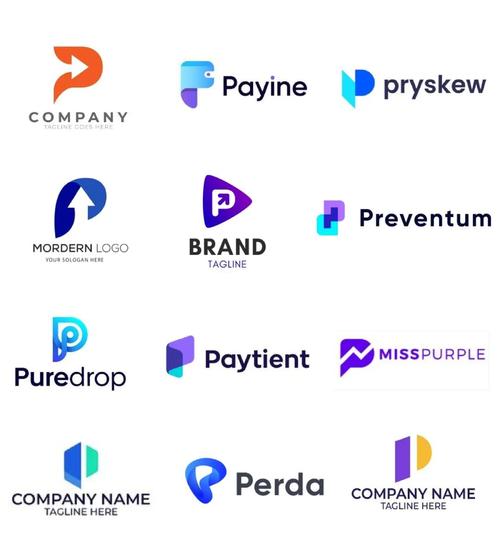要将字母拼成图案,可以通过Photoshop的多种工具和功能实现,以下是详细的操作步骤和技巧,帮助你高效完成设计,准备好需要使用的字母素材,可以是系统自带字体或自定义设计的字母,确保字母的边缘清晰,便于后续调整,打开Photoshop后,新建一个画布,根据设计需求设置尺寸和分辨率,通常用于印刷的分辨率建议为300dpi,用于网络显示则为72dpi,将字母素材导入画布,可以通过“文件”菜单的“置入嵌入的智能对象”功能,或直接复制粘贴字母到画布中。
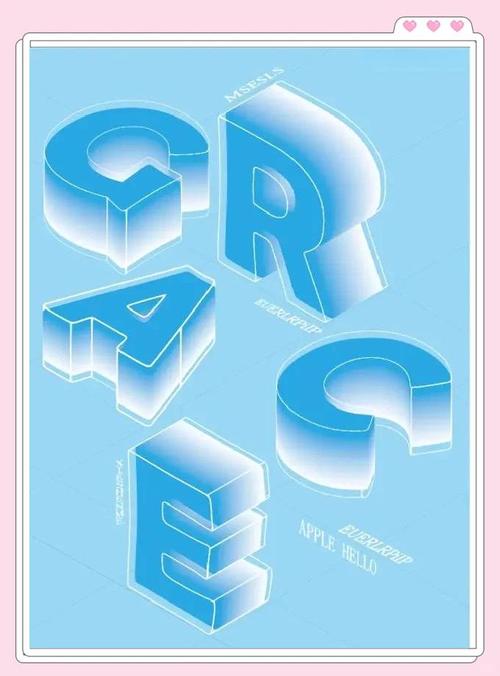
在设计过程中,图层管理至关重要,建议将每个字母放置在独立的图层中,方便单独调整位置、大小和样式,使用“移动工具”(V键)可以自由拖动字母,按住Shift键可以保持比例缩放,如果需要对字母进行变形,可以通过“编辑”菜单下的“变换”选项,选择“缩放”“旋转”“斜切”或“扭曲”等功能,或使用“自由变换”(Ctrl+T)后右键点击选择更多变形选项,对于复杂的图案拼接,可以参考网格或参考线,确保字母排列整齐,点击“视图”菜单,选择“新建参考线”或“显示网格”,辅助对齐字母位置。
颜色和样式的调整是提升图案视觉效果的关键,选中字母图层,通过“字符”面板调整字体、大小、字间距和行间距,使字母更符合整体设计风格,若需为字母添加颜色,可直接使用“油漆桶工具”(G键)填充前景色,或通过“图层样式”(双击图层缩略图)添加描边、阴影、渐变叠加等效果,增强立体感,为字母添加外发光效果可以让图案在深色背景上更突出,而渐变填充则能创造丰富的色彩层次,可以利用“蒙版”功能隐藏字母的局部,通过画笔工具在蒙版上涂抹,实现字母与图案的融合效果。
对于需要重复排列的字母图案,可以使用“定义图案”功能提高效率,将设计好的字母组合选中,点击“编辑”菜单下的“定义图案”,输入名称后保存,之后,通过“油漆桶工具”选择“图案”填充模式,即可在画布上快速应用该图案,若需制作更复杂的拼接效果,可以结合“图层混合模式”(如叠加、柔光、正片叠底等),让字母与背景或其他元素自然融合,将字母图层的混合模式设置为“叠加”,并调整不透明度,可以使字母呈现出半透明或融入纹理的效果。
在完成初步设计后,可以通过滤镜进一步优化图案效果,选中字母图层,点击“滤镜”菜单,选择“模糊”“锐化”或“风格化”等选项,例如使用“高斯模糊”可以柔化边缘,而“查找边缘”则能突出字母轮廓,若需创建动态或3D效果,可以尝试Photoshop的3D功能,通过“3D”菜单将字母转换为3D对象,并调整材质、光照和相机角度,检查整体设计是否协调,必要时使用“裁剪工具”(C键)调整画布大小,或通过“图像”菜单的“图像大小”功能优化分辨率,完成所有调整后,保存文件时建议选择PSD格式,保留图层以便后续编辑,同时可导出为JPG、PNG或GIF等格式用于不同场景。
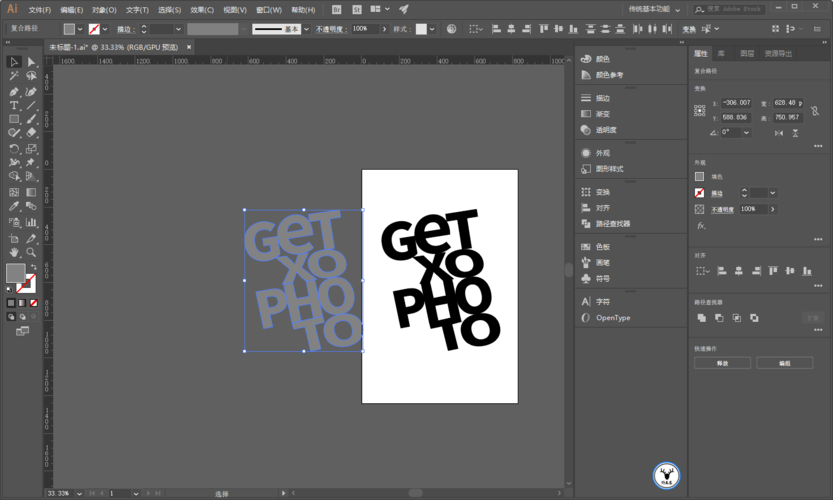
以下是相关问答FAQs:
Q1:如何让字母图案更加立体?
A1:可以通过“图层样式”中的“斜面和浮雕”选项为字母添加立体效果,调整深度、大小和角度参数,并配合“内阴影”和“外发光”增强层次感,使用“渐变叠加”填充字母,并调整渐变方向,也能模拟光照下的立体效果。
Q2:如果字母排列不整齐,如何快速对齐?
A2:选中需要对齐的字母图层,点击“窗口”菜单选择“对齐”,或使用“移动工具”选项栏中的对齐按钮(如顶对齐、水平居中、分布间距等),启用“参考线”和“网格”功能,通过“视图”菜单中的“对齐到”选项,让字母自动吸附到参考线或网格上,确保排列整齐。